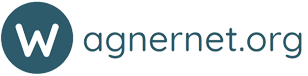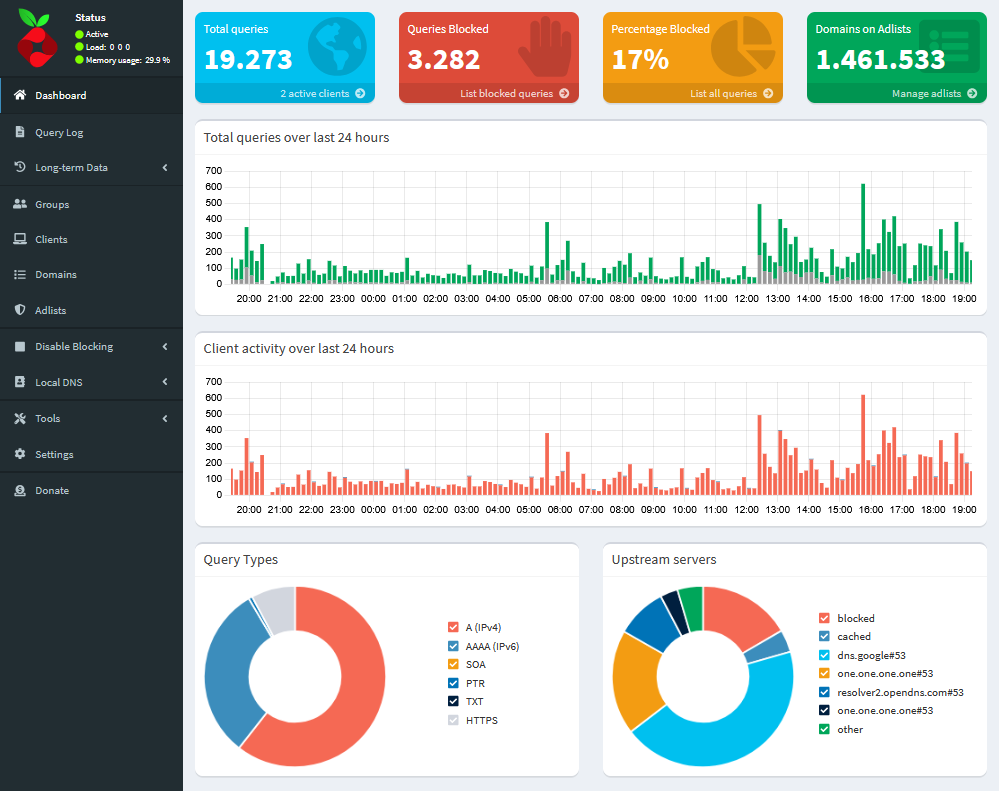Wie du mit Pi-Hole dein Netzwerk schneller und sicherer machst
Kennst du das Problem? Dein Internet ist langsam, Werbung überflutet deine Geräte, und du fragst dich, ob Tracker deine Online-Aktivitäten überwachen? Dafür gibt es eine Lösung: Pi-Hole. Mit diesem kleinen, genialen Tool kannst du dein Netzwerk nicht nur beschleunigen, sondern auch besser schützen – und das Beste: Es ist gar nicht so schwer einzurichten, wie du vielleicht denkst.
Anders als bei Add- Blockern, die nur spezifisch auf einem Gerät und mit einem Browser funktionieren und lediglich Werbung filtern, erstreckt sich Pi-Hole auf alle Geräte in Deinem Netz. Es filtert nicht nur, egal auf welchem Gerät und in welcher Anwendung, Werbung heraus, sondern verhindert auch Tracking.
Was ist Pi-Hole und warum solltest du es nutzen?
Pi-Hole ist ein sogenanntes DNS-Sinkhole. Stell dir vor, Pi-Hole ist wie ein Türsteher für dein Netzwerk: Es überprüft, welche Inhalte auf deine Geräte gelangen, und blockiert unerwünschte Werbung oder Tracking-Anfragen direkt an der Quelle. Pi-hole kann herkömmliche Website-Werbung sowie Werbung an unkonventionellen Orten wie Smart-TVs und Werbung für mobile Betriebssysteme blockieren. Es kann auch so konfiguriert werden, dass bestimmte Websites blockiert werden oder eine Kindersicherung angewendet wird. Hier ist der Link zu offiziellen Webseite.
So richtest du Pi-Hole ein: Eine einfache Anleitung
1. Bereite dein Gerät vor
Du brauchst ein kleines Gerät wie einen Raspberry Pi oder einen alten PC, welches Du in Dein Netzwerk integrierst. Alternativ funktioniert auch ein Linux-Server. Hier kannst Du zum Beispiel, wenn Du ein NAS besitzt, ein Linux als virtuelle Maschine oder in einem Docker- Container laufen lassen. Für Einsteiger ist der Raspberry Pi ideal, weil er günstig, klein und energieeffizient ist.
2. Installiere das Betriebssystem
Lade ein Betriebssystem wie Raspberry Pi OS herunter und installiere es auf einer SD-Karte. Das geht ganz einfach mit Tools wie dem Raspberry Pi Imager. Danach steckst du die SD-Karte in deinen Raspberry Pi und startest ihn.
3. Pi-Hole installieren
Jetzt kommt der eigentliche Clou. Öffne das Terminal auf deinem Raspberry Pi (oder deinem Gerät) und gib diesen Befehl ein:
Damit startest du die Installation von Pi-Hole. Folge den Anweisungen auf dem Bildschirm. Du kannst dabei die Standardeinstellungen verwenden – sie sind für die meisten Nutzer ideal.
4. Pi-Hole verwalten
Nach der Installation kannst du Pi-Hole über ein benutzerfreundliches Web-Dashboard steuern. Um dahin zu gelangen rufst Du einfach in einem Browser die IP- Adresse des verwendeten Gerätes auf. Hier siehst du, wie viele Werbeanfragen blockiert wurden, kannst Ausnahmen hinzufügen oder weitere Einstellungen vornehmen.
5. DNS-Server einrichten
Kurzer Ausflug zur Erläuterung, wie funktioniert das Internet: Wenn Du eine Webseite mit einer URL aufrufst startest Du eigentlich nur eine DNS- Abfrage (DNS = Domain Name System; das DNS übersetzt Domain-Namen in IP-Adressen, damit Browser Internetressourcen laden können.). Zudem werden im Hintergrund auch sämtliche URLs, die bspw. von Werbung verwendet werden, abgefragt.
Damit Pi-Hole funktioniert, musst Du nun Deinem Router sagen, dass er seine DNS Anfrage nicht einfach "offiziell" stellen, sondern Pi-Hole als DNS-Server verwenden soll. Die Anfrage wird nun also zunächst von Deinem Router an Pi-Hole umgeleitet, dieses schaut nach ob die URL "erlaubt" ist, und falls nicht, wird die Anfrage verworfen. Und genau aus diesem Grund kannst Du auf diese Weise sämtliche Geräte in Deinem Netzwerk auf einmal schützen.
Diese Umleitung musst Du also in Deinen Router eintragen. Anhand der Fritz! Box erkläre ich Dir, wo Du die Einstellungen findest:
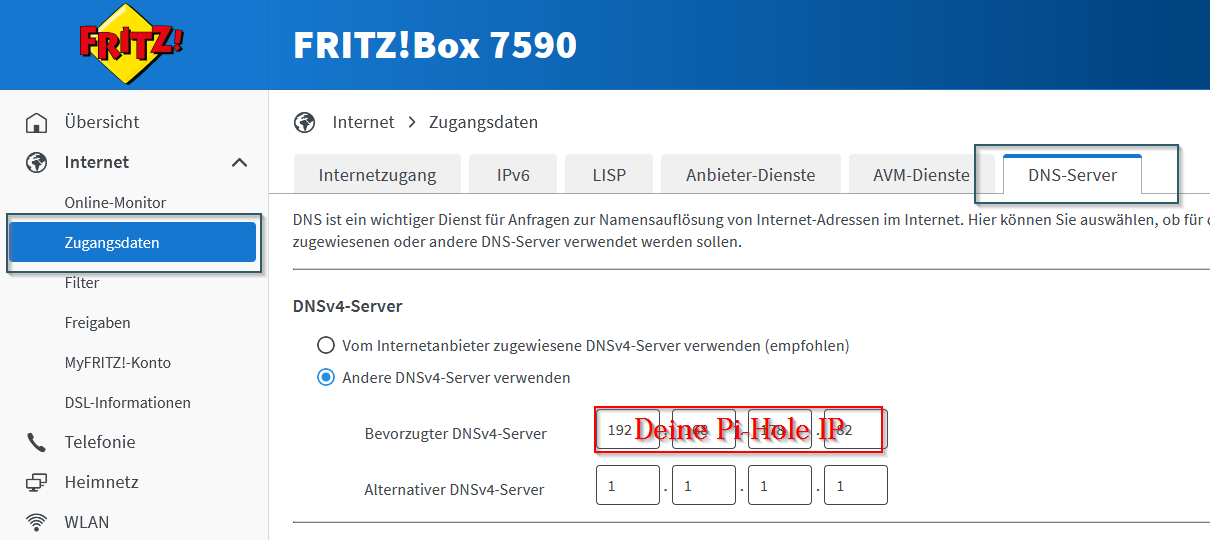
Unter Internet → Zugangsdaten → DNS- Server trägst Du die IP- Adresse Deines Pi-Hole Servers ein.
Wenn Du erfahren möchtest, was man noch aus Pi-Hole herausholen kann, in diesem Beitrag erfährst Du mehr.